WPS文档页面留白隐藏怎么恢复?亲测有效!
WPS文档页面留白隐藏怎么恢复?一直以来WPS软件深受用户的喜欢,当用户在WPS软件中编辑文档文件时,遇到WPS文档页面留白被隐藏的情况时,就可以打开选项窗口并将其中的隐藏空白选项取消勾选即可解决问题,因此有着相同问题的用户快来看看小编的教程吧,一定可以解决好大家的问题。
具体操作如下:
1、用户在wps软件中打开文档文件,并进入到编辑页面上,可以看到页面顶部的留白被隐藏起来。
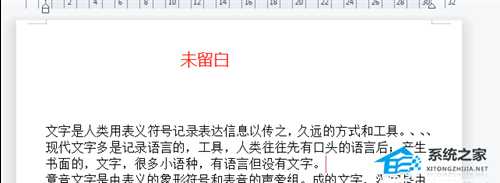
2、下图是页面留白未被隐藏的状态,可以看到页面与标尺之间有一段距离。

3、这时需要用户在页面左上角点击文件选项旁的三横图标,在拓展出来的选项卡中用户选择选项。
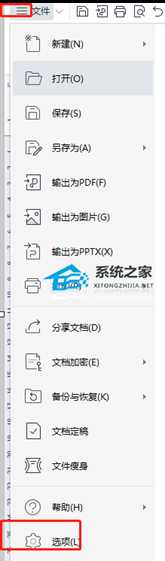
4、随后进入到选项窗口中,用户在默认视图选项卡取消勾选其中的隐藏空白选项。
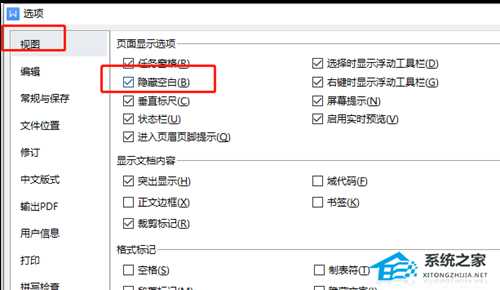
5、成功取消勾选隐藏空白选项后,用户直接按下窗口右下角的确定按钮即可。
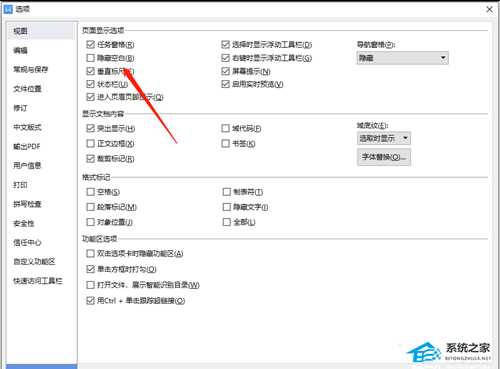
6、回到编辑页面上就会发现隐藏的页面留白已经显示出来了。
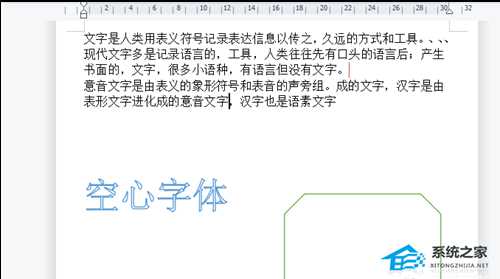
以上就是系统之家小编为你带来的关于“WPS文档页面留白隐藏怎么恢复?”的全部内容了,希望可以解决你的问题,感谢您的阅读,更多精彩内容请关注系统之家官网。
免责声明:本站文章均来自网站采集或用户投稿,网站不提供任何软件下载或自行开发的软件!
如有用户或公司发现本站内容信息存在侵权行为,请邮件告知! 858582#qq.com
暂无“WPS文档页面留白隐藏怎么恢复?亲测有效!”评论...
RTX 5090要首发 性能要翻倍!三星展示GDDR7显存
三星在GTC上展示了专为下一代游戏GPU设计的GDDR7内存。
首次推出的GDDR7内存模块密度为16GB,每个模块容量为2GB。其速度预设为32 Gbps(PAM3),但也可以降至28 Gbps,以提高产量和初始阶段的整体性能和成本效益。
据三星表示,GDDR7内存的能效将提高20%,同时工作电压仅为1.1V,低于标准的1.2V。通过采用更新的封装材料和优化的电路设计,使得在高速运行时的发热量降低,GDDR7的热阻比GDDR6降低了70%。
更新动态
2025年12月27日
2025年12月27日
- 小骆驼-《草原狼2(蓝光CD)》[原抓WAV+CUE]
- 群星《欢迎来到我身边 电影原声专辑》[320K/MP3][105.02MB]
- 群星《欢迎来到我身边 电影原声专辑》[FLAC/分轨][480.9MB]
- 雷婷《梦里蓝天HQⅡ》 2023头版限量编号低速原抓[WAV+CUE][463M]
- 群星《2024好听新歌42》AI调整音效【WAV分轨】
- 王思雨-《思念陪着鸿雁飞》WAV
- 王思雨《喜马拉雅HQ》头版限量编号[WAV+CUE]
- 李健《无时无刻》[WAV+CUE][590M]
- 陈奕迅《酝酿》[WAV分轨][502M]
- 卓依婷《化蝶》2CD[WAV+CUE][1.1G]
- 群星《吉他王(黑胶CD)》[WAV+CUE]
- 齐秦《穿乐(穿越)》[WAV+CUE]
- 发烧珍品《数位CD音响测试-动向效果(九)》【WAV+CUE】
- 邝美云《邝美云精装歌集》[DSF][1.6G]
- 吕方《爱一回伤一回》[WAV+CUE][454M]
